
.NET Framework компоненті - бұл терезелерде жұмыс істеудің маңызды бағдарламаларының бірі, бірақ кейбір жағдайларда ол дұрыс жұмыс істемей бастайды. Мәселелерді жою үшін бұл бағдарламалық жасақтаманы алып тастау керек, ал бүгін біз оны Windows 10-да жасауға болатындығын айтамыз.
Қатаң түрде, терезелердегі компонентті толығымен жою мүмкін емес. Бұл редмонт ОС-тың сегізінші нұсқасынан бастап, .NET Framework жүйеге мықтап біріктірілген, бірақ оны жүйелік элементтерді басқару арқылы өшіруге немесе қалпына келтіру утилитасын пайдалануға болады.
1-әдіс: «Бағдарламалар мен компоненттер»
Ешқандай жақтауды өшіру үшін «Бағдарламалар мен компоненттер» құралын ашу керек. Мұны «Басқару тақтасы» арқылы жасаудың ең оңай жолы.
- «Іздеу» бөліміне басқару тақтасын жазып, тиісті нәтижені нұқыңыз.
- «Бағдарламаларды жою» таңдаңыз.
- Орнатылған менеджерін бастағаннан кейін «Windows компоненттерін қосу және өшіру» сілтемесін басу арқылы. Бұл опцияға қол жеткізу үшін сіздің тіркелгіңіз әкімшілік құқықтар болуы керек екенін ескеріңіз.
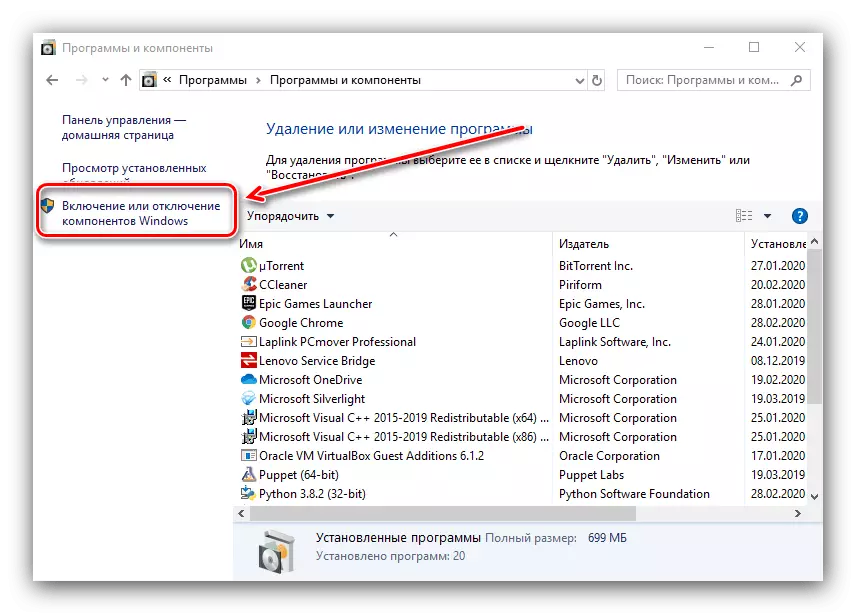
Толығырақ: Windows 10-да әкімші құқықтарын алу
- .NET Framework, және олардан белгілерді алып тастаңыз. Қажетті орындарға қарсылық білдірген құсбелгілердің бос екеніне көз жеткізіңіз, содан кейін «ОК» түймесін басыңыз.
- Жүйе белгіленген компоненттерді жоятын кезде біраз уақыт күтіңіз, содан кейін компьютерді қайта бастайсыз.

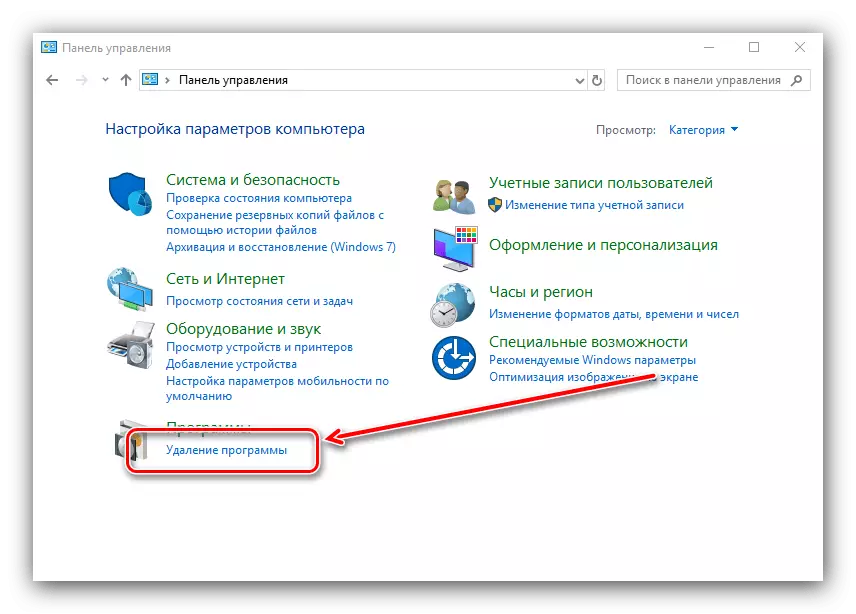
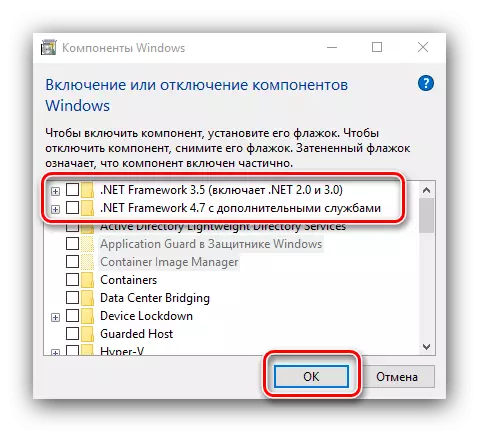
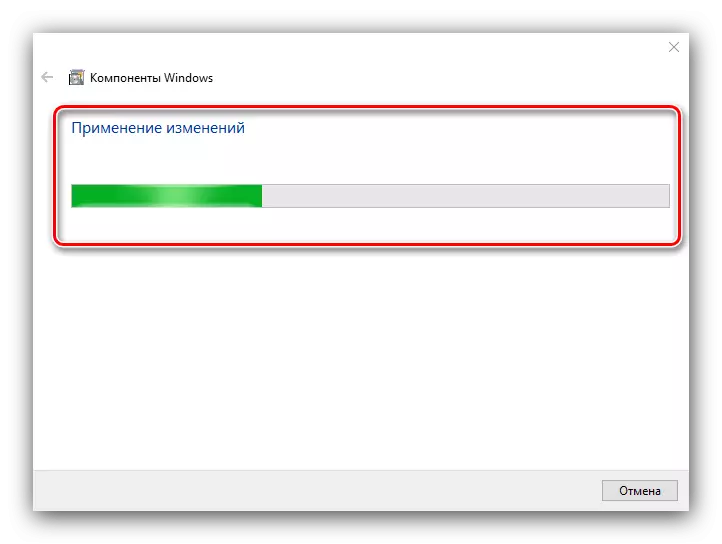
2-әдіс: Net Ramework жөндеу құралы
Қарастырылып отырған компонентке қатысты мәселелерді жою үшін жоюдың қажеті жоқ - Microsoft корпорациясы мүмкін ақауларды жоюға мүмкіндік беретін арнайы утилитаны шығарады.
Ресми сайттан Net Ramework жөндеу құралын жүктеп алыңыз
- Утилитаны орнатудың қажеті жоқ, тек орындалатын файлды іске қосыңыз.
- Бастапқы терезеде лицензиялық келісімді қабылдаңыз, содан кейін «Келесі» түймесін басыңыз.
- Құрал проблемалар үшін сканерленгенше күтіңіз. Егер олар табылса, бұл оларды жоюды ұсынады.
- Процедураның аяқталуын күтіңіз. Әрі қарай, «Аяқтау» түймесін басып, компьютерді қайта іске қосыңыз.
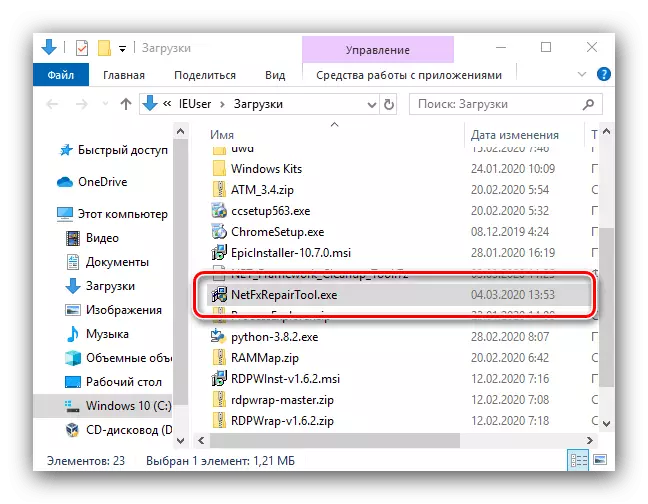
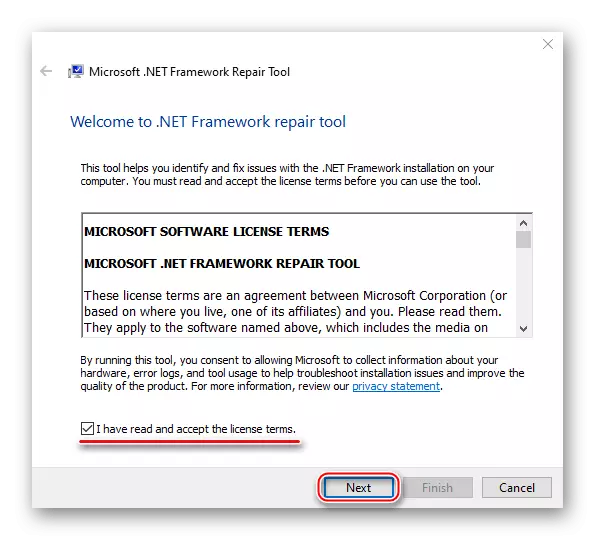
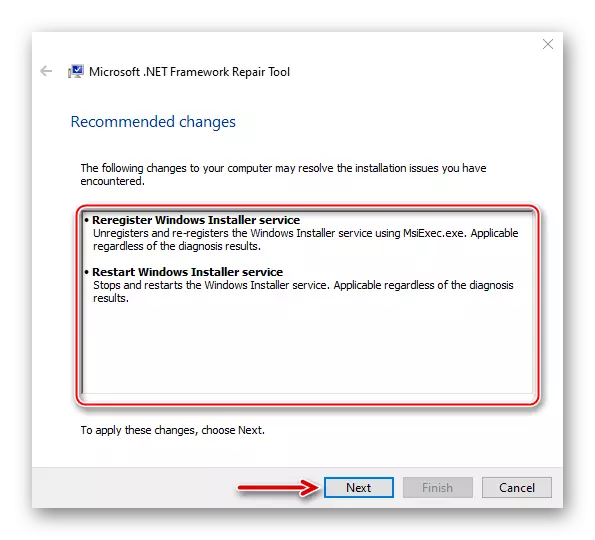

Біз сіздерді қолданыстағы әдістермен таныстық. Windows жүйесіндегі .NET Framework. Көріп отырғаныңыздай, оны көріп отырғаныңыздай, оны толығымен алып тастау мүмкін болмайды, бірақ оның жұмысындағы сәтсіздіктер алып тастауға болады.
